Suchen nach daten in einem blatt – Casio PV-S1600 Benutzerhandbuch
Seite 108
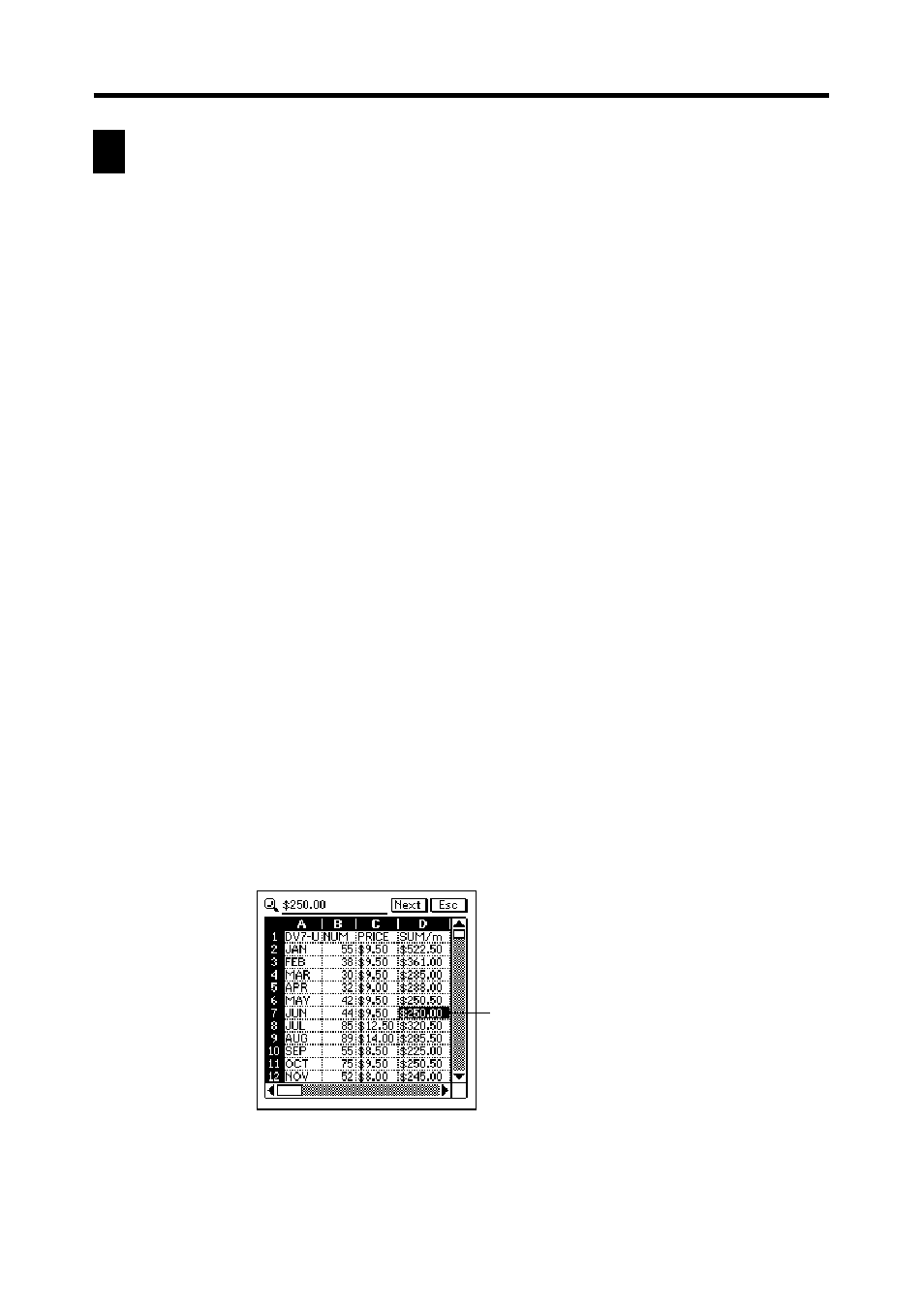
106
Kapitel
8 Pocket Sheet
Suchen nach Daten in einem Blatt
Verwenden Sie den folgenden Vorgang, um nach bestimmten Daten in einem
Blatt zu suchen.
Hinweise
•
Die Pocket Sheet Suchfunktion überprüft die Zellendaten nur auf die
spezifizierten Zeichen. Sie überprüft nicht die den Zellen zugeordneten
Berechnungsformeln und Funktionen.
•
Die Suche startet ab der Zelle, die gegenwärtig in dem Blatt gewählt ist, und
wird rechts von der gewählten Zelle fortgesetzt.
•
Der Inhalt der in einer eingefrorenen Reihe oder Spalte angeordnete Zelle
wird nicht durchsucht. Um die Suche auch auf solche Zellen auszudehnen,
müssen Sie zuerst das Einfrieren der Reihe oder Spalte freigeben.
Suchen nach Daten in einem Blatt
1. Öffnen Sie das Blatt, dessen Daten Sie suchen möchten, in dem Pocket
Sheet Modus.
2. Tippen Sie auf die Zelle, ab der die Suche beginnen soll, um diese
hervorzuheben.
3. Tippen Sie auf Menu Bar, um die Menüleiste anzuzeigen, und tippen
Sie danach auf Edit – Search.
•
Falls Sie seit dem Öffnen des gegenwärtigen Blattes bereits eine
Suchoperation ausgeführt haben, dann wird der gesuchte Text in der
obigen Anzeige angezeigt.
4. Verwenden Sie die Texttastatur, um bis zu 12 Zeichen für die Suche
einzutippen.
5. Tippen Sie auf Exe, um mit der Suche zu beginnen.
6. Um nach dem nächsten Auftreten der gleichen Daten zu suchen, tippen
Sie auf Next. Sie können diesen Schritt beliebig oft wiederholen.
7. Nachdem Sie die Suche nach den Daten beendet haben, tippen Sie auf
Esc, um die Suchanzeige zu schließen.
Gefundene Daten